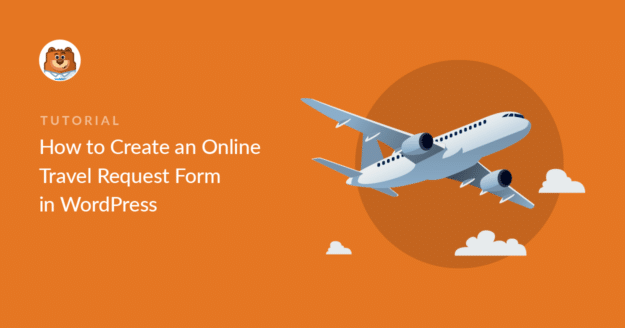Resumen de la IA
¿Está buscando una manera de crear fácilmente un formulario de solicitud de viaje en línea para su sitio web WordPress?
Cuando los empleados de su empresa necesiten realizar viajes de trabajo, necesitará una forma de que puedan solicitar el reembolso de los gastos.
Así que en este post, le mostraremos cómo puede añadir rápidamente un formulario de solicitud de viaje en línea a su sitio, sin necesidad de contratar a un desarrollador.
Cree ahora su formulario de solicitud de viaje en línea
¿Qué es un formulario de solicitud de viaje?
Un formulario de solicitud de viaje es un formulario que recoge los detalles del viaje de sus empleados para que usted pueda aprobar los gastos de su viaje. Es una forma estupenda de agilizar las solicitudes de viaje de tus empleados.
El formulario puede reunir toda la información que su equipo de RR.HH. o de administración necesite sobre el viajero. De este modo, podrá enviar la información organizada a la autoridad que deba aprobarla, antes de que pueda realizarse el viaje.
Si tiene muchos vendedores externos que viajan a menudo, a nivel local o nacional, necesitará una forma de organizar las solicitudes de reembolso y el proceso de aprobación.
Un buen formulario de solicitud de viaje en línea recoge detalles específicos sobre el viaje y el viajero como:
- Nombre
- Gerente Nombre
- Fechas del viaje
- Ciudades de llegada y salida del viaje
- Tipo de gestiones necesarias (vuelo/coche de alquiler/ambos)
- ...y mucho más.
A la hora de crear un formulario de solicitud de viaje en línea, le conviene buscar un creador de formularios que le permita añadir o eliminar campos.
De esta manera, sus empleados pueden solicitar tiempo de viaje relacionado con el trabajo, así como solicitar cosas como una licencia por razones médicas. En este caso, puede añadir un campo de carga de archivos para recoger una nota del médico u otra documentación sobre su licencia. También puede consultar algunas plantillas de salud y bienestar ofrecidas por WPForms.
A continuación le mostraremos exactamente cómo hacerlo y cómo utilizar una plantilla de formulario de solicitud de viaje en línea y personalizarla a su gusto.
Cómo hacer un formulario de solicitud de viaje en línea
Así que vamos a empezar. Usaremos el formulario de solicitud de viaje para empleados de WPForms para este tutorial.
- Paso 1: Abrir la plantilla de formulario de solicitud de viaje
- Paso 2: Añadir campos adicionales (opcional)
- Paso 3: Configuración del formulario de solicitud de viaje
- Paso 4: Configurar las notificaciones del formulario
- Paso 5: Configure sus confirmaciones de formulario
- Paso 6: Publique el formulario en su sitio web
Paso 1: Abrir la plantilla de formulario de solicitud de viaje
Usar WPForms es la forma más fácil de crear un formulario de solicitud de viaje online en WordPress. WPForms viene con más de 2.000 plantillas de formularios de WordPress para cada nicho e industria, incluyendo una plantilla de formulario de solicitud de viaje en línea.
Por lo tanto, lo primero que tendrá que hacer es instalar y activar el plugin WPForms. Para más detalles, echa un vistazo a esta guía paso a paso sobre cómo instalar un plugin en WordPress.
A continuación, tendrás que crear un nuevo formulario.
Para empezar, vaya a WPForms " Add New, y nombre el formulario. A continuación, desplácese hasta la sección Seleccionar una plantilla y escriba "solicitud de viaje" en la barra de búsqueda.
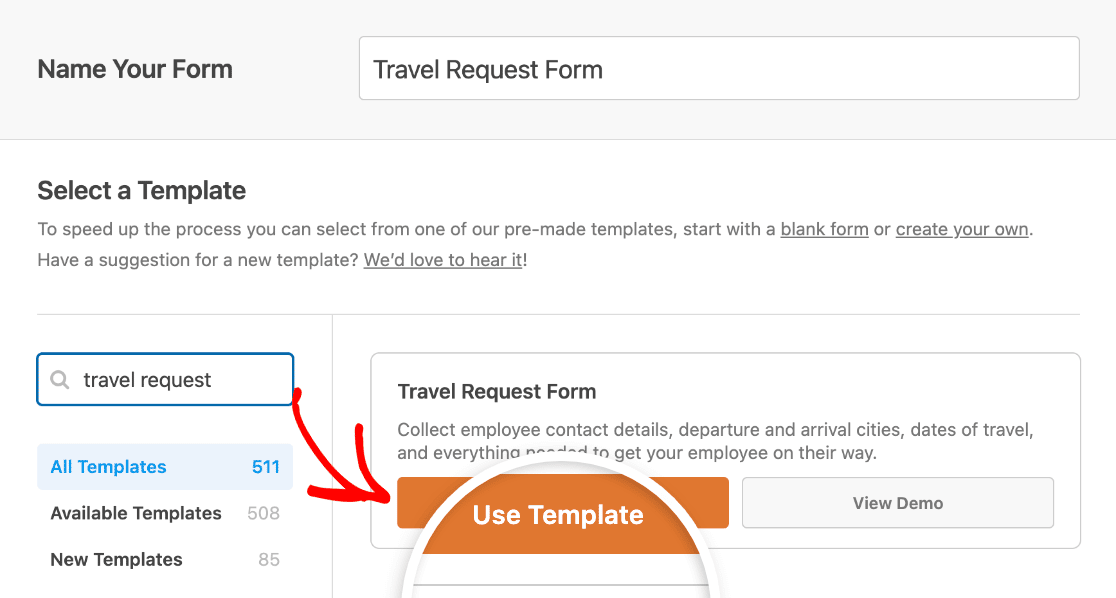
Una vez que se carga la plantilla de formulario de solicitud de viaje en línea prediseñada, la mayor parte del trabajo ya está hecho para usted.
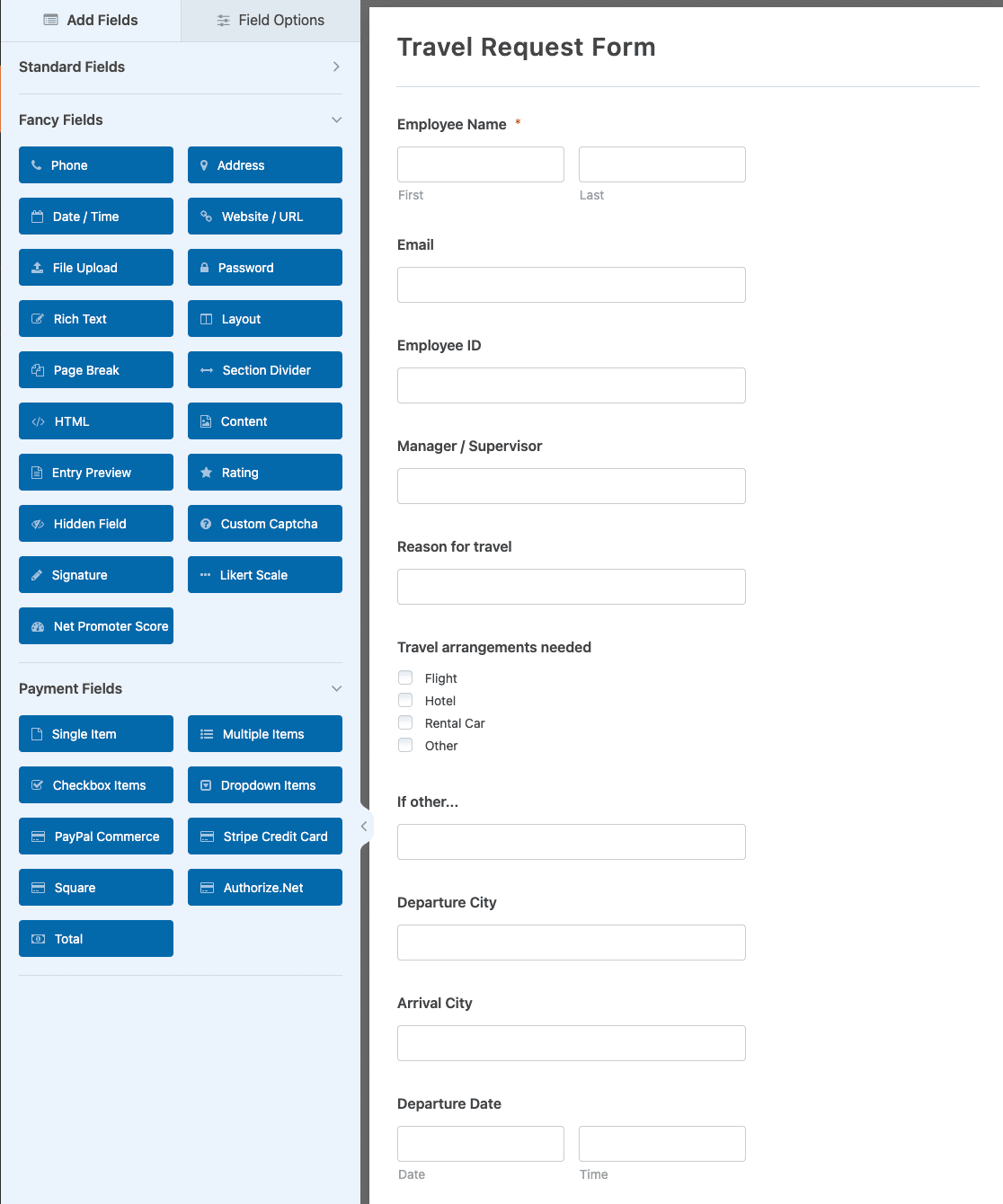
Verás campos para lo siguiente:
- Nombre del empleado
- Correo electrónico
- Identificación del empleado
- Director / Supervisor
- Motivo del viaje
- Preparativos de viaje necesarios (vuelo, hotel, coche de alquiler y otros)
- Ciudad de salida
- Ciudad de llegada
- Fecha de salida
- Fecha de devolución
- Información adicional
¿Quiere ver una versión en vivo del formulario de solicitud de viaje en línea en acción? Eche un vistazo a nuestra demostración del formulario de solicitud de viaje en línea.
Paso 2: Añadir campos adicionales (opcional)
Puede añadir campos adicionales a su formulario de solicitud de viaje arrastrándolos del panel izquierdo al panel derecho.
A continuación, haga clic en el campo para realizar cualquier cambio. También puede hacer clic en un campo del formulario y arrastrarlo hacia arriba o hacia abajo para reordenar el formulario de solicitud de viaje.
Por ejemplo, si desea que su formulario de solicitud de viaje pida un documento, puede añadir fácilmente un campo de carga de archivos.
Simplemente diríjase a la sección Campos de fantasía de la izquierda y arrastre el campo Carga de archivos a su formulario de la derecha, como se muestra a continuación:
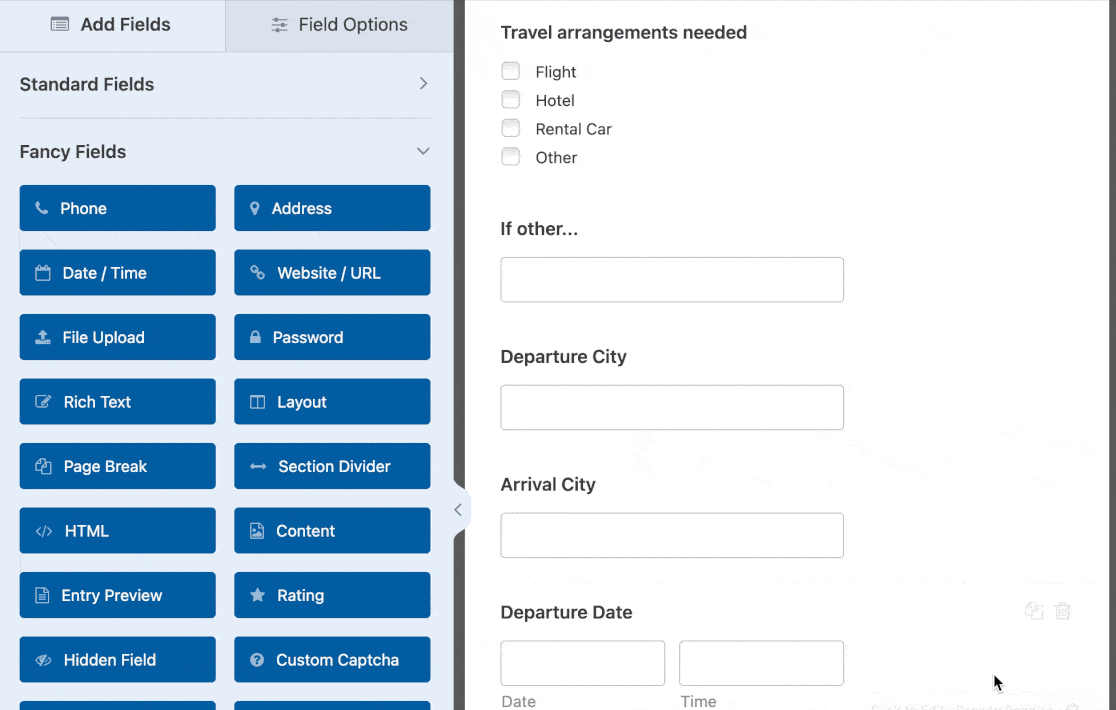
Cuando su formulario de solicitud de viaje tenga el aspecto que desea, haga clic en Guardar.
Paso 3: Configuración del formulario de solicitud de viaje
Para empezar, ve a Ajustes " General.

Aquí puede configurar lo siguiente:
- Nombre del formulario - Cambie aquí el nombre de su formulario si lo desea.
- Descripción del formulario - Dé una descripción a su formulario.
- Etiquetas - Organiza tus formularios WordPress con etiquetas.
- Texto del botón de envío: personalice el texto del botón de envío.
- Submit Button Processing Text - Cambie el texto que se muestra mientras su formulario se está enviando.
En la sección Avanzado, también puedes:
- Añadir clases CSS - Estiliza tu formulario o botón de envío con CSS.
- Activar Relleno previo por URL - Rellene automáticamente algunos campos de su formulario utilizando una URL personalizada.
- Habilitar envío de formulario AJAX - Habilita la configuración AJAX sin recarga de página.
- Desactivar el almacenamiento de información de entrada en WordPress - Puedes desactivar el almacenamiento de información de entrada y detalles del usuario, como direcciones IP y agentes de usuario, en un esfuerzo por cumplir con los requisitos del GDPR. Consulta nuestras instrucciones paso a paso sobre cómo añadir un campo de acuerdo GDPR a tu sencillo formulario de contacto.
Una vez que hayas terminado con la configuración general, desplázate hasta la configuración de Protección contra spam y Seguridad.

- Active la protección antispam moderna - Detenga el spam en los formularios de contacto con la protección antispam moderna de WPForms. Se activa automáticamente de forma predeterminada en los nuevos formularios, pero puede elegir si desea desactivarla en cada formulario. Esta protección antispam integrada funciona perfectamente en segundo plano para mantener sus formularios seguros. También puedes combinarla con otra capa de seguridad, como un CAPTCHA.
- Active la protección antispam de Akismet - Si utiliza el plugin Akismet, puede conectarlo a su formulario.
- Activar filtro de país - Bloquear envíos de determinados países.
- Activar filtro de palabras clave - Impide las entradas que incluyan palabras o frases específicas.
Y también puedes configurar el CAPTCHA que prefieras. Consulta nuestra guía completa sobre prevención de spam para más detalles.
A continuación, haga clic en Guardar.
Paso 4: Configurar las notificaciones del formulario
Las notificaciones son una buena forma de enviar un correo electrónico cada vez que alguien envía un formulario de solicitud de viaje en línea.

De hecho, a menos que deshabilites esta función, cada vez que alguien envíe un formulario en tu sitio, recibirás una notificación al respecto.
Si utiliza etiquetas inteligentes, también puede enviar una notificación a las personas que rellenen su formulario de solicitud de viaje, haciéndoles saber que ha recibido su formulario y que se pondrá en contacto con ellos en breve si es necesario. De este modo, se garantiza que el formulario de solicitud se ha rellenado correctamente.
También puede añadir información importante al correo electrónico de notificación, como detalles sobre cómo funciona el proceso de aprobación y reembolso de viajes en su pequeña empresa.
Para obtener ayuda con este paso, consulte nuestra documentación sobre cómo configurar las notificaciones de formularios en WordPress.
Algo increíblemente útil para probar con este tipo de formulario es enviar más de una notificación cuando alguien lo rellena. Por ejemplo, puedes enviarte una notificación a ti mismo, otra a la persona que lo ha rellenado y otra a cualquier persona de RRHH para avisarle de que tiene una nueva solicitud de viaje en su bandeja de entrada para que la revise.
Si necesita ayuda para hacerlo, consulte nuestro tutorial paso a paso sobre cómo enviar notificaciones de formularios múltiples en WordPress.
Por último, si quieres mantener la coherencia de la marca en todos tus correos electrónicos, puedes consultar esta guía sobre cómo añadir un encabezado personalizado a tu plantilla de correo electrónico.

Esto dará a su formulario un toque profesional y hará que las personas que lo rellenen se sientan más a gusto.
Paso 5: Configure sus confirmaciones de formulario
Las confirmaciones de formularios son mensajes que se muestran a los usuarios cuando envían un formulario en su sitio web. Permiten a los usuarios saber que el formulario se ha enviado y te ofrecen la oportunidad de informarles de los pasos siguientes.
WPForms tiene 3 tipos de confirmación:
- Mensaje. Este es el tipo de confirmación por defecto en WPForms. Cuando alguien envía un formulario, un simple mensaje de confirmación aparecerá haciéndole saber que su formulario fue recibido y está siendo procesado.
- Mostrar página. Este tipo de confirmación llevará a los clientes a una página web específica de su sitio para darles las gracias. Si necesita ayuda para hacerlo, consulte nuestro tutorial sobre cómo redirigir a los clientes a una página de agradecimiento.
- Ir a URL (Redirigir). Esta opción se utiliza cuando desea enviar a la gente a un sitio web diferente.
Digamos que queremos utilizar un tipo de confirmación de mensaje para informar a los usuarios de que se tardan 3 días laborables en recibir respuesta sobre la aprobación de solicitudes de viaje.
Así que vamos a ver cómo configurar un simple formulario de confirmación en WPForms para que pueda personalizar el mensaje que la gente verá cuando rellenen un formulario de solicitud de viaje en su sitio web de WordPress.
Para empezar, haga clic en la pestaña Confirmaciones del Editor de formularios, en Configuración.
A continuación, seleccione el tipo de confirmación que desea crear. En este ejemplo, seleccionaremos Mensaje y escribiremos "Gracias por enviar su solicitud de viaje. Le comunicaremos si ha sido aprobada o denegada en un plazo de tres días laborables".
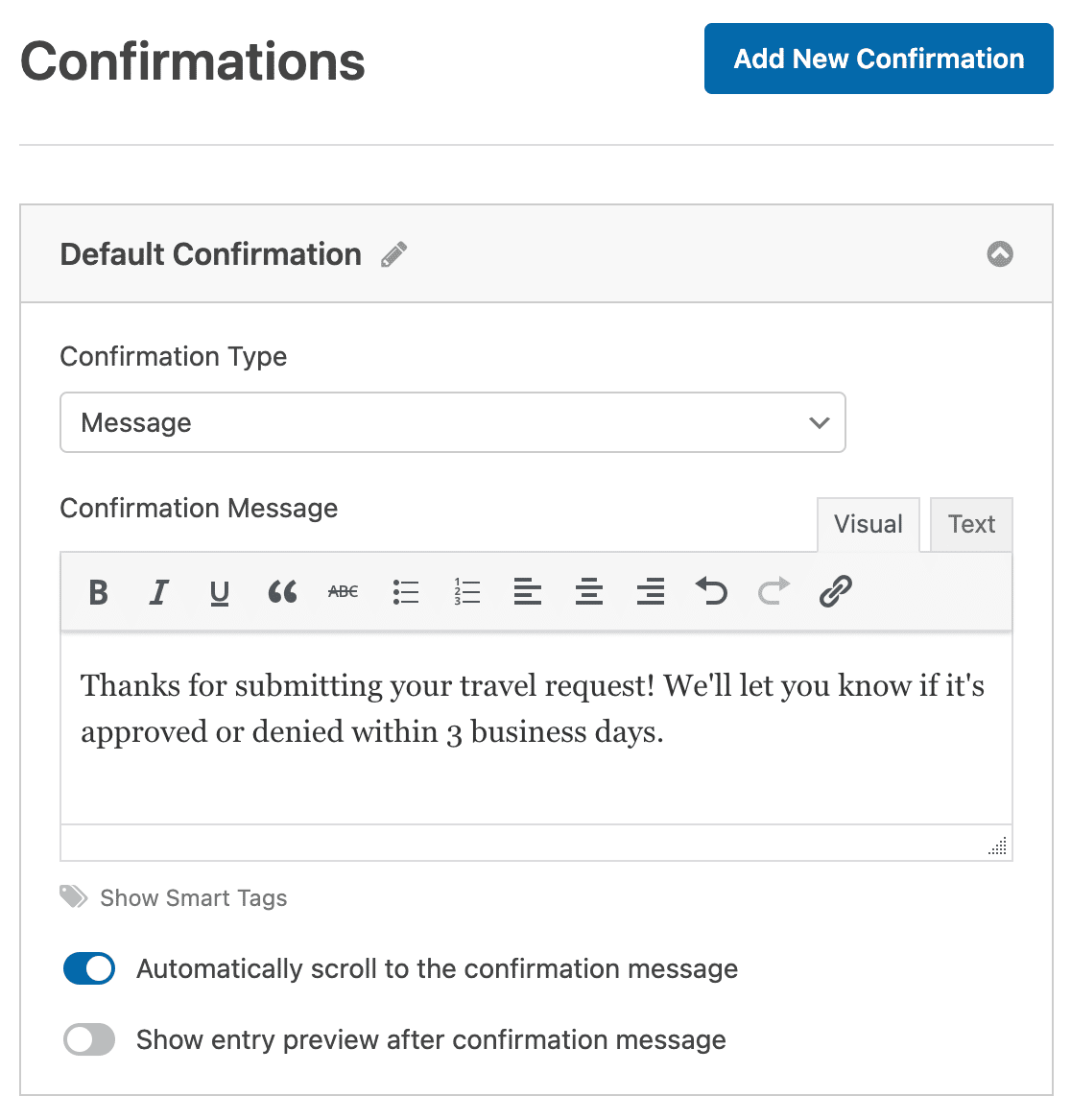
Una vez que haya personalizado el mensaje de confirmación a su gusto, haga clic en Guardar.
Paso 6: Publique el formulario en su sitio web
Ahora que su formulario de solicitud de viaje en línea está construido, vamos a seguir adelante y publicarlo en la web.
Para empezar, haga clic en el botón Incrustar situado en la parte superior del generador de formularios.

Y cuando aparezca la notificación de Incrustar en una página, haz clic en Crear nueva página.

Luego, WPForms le pedirá que nombre su página. Escriba el título de la página en el cuadro y haga clic en ¡Vamos!

Ahora WPForms abrirá una nueva página para su formulario de solicitud de viaje. A continuación, siga adelante y haga clic en Publicar o Actualizar en la parte superior para publicar el formulario en su sitio.
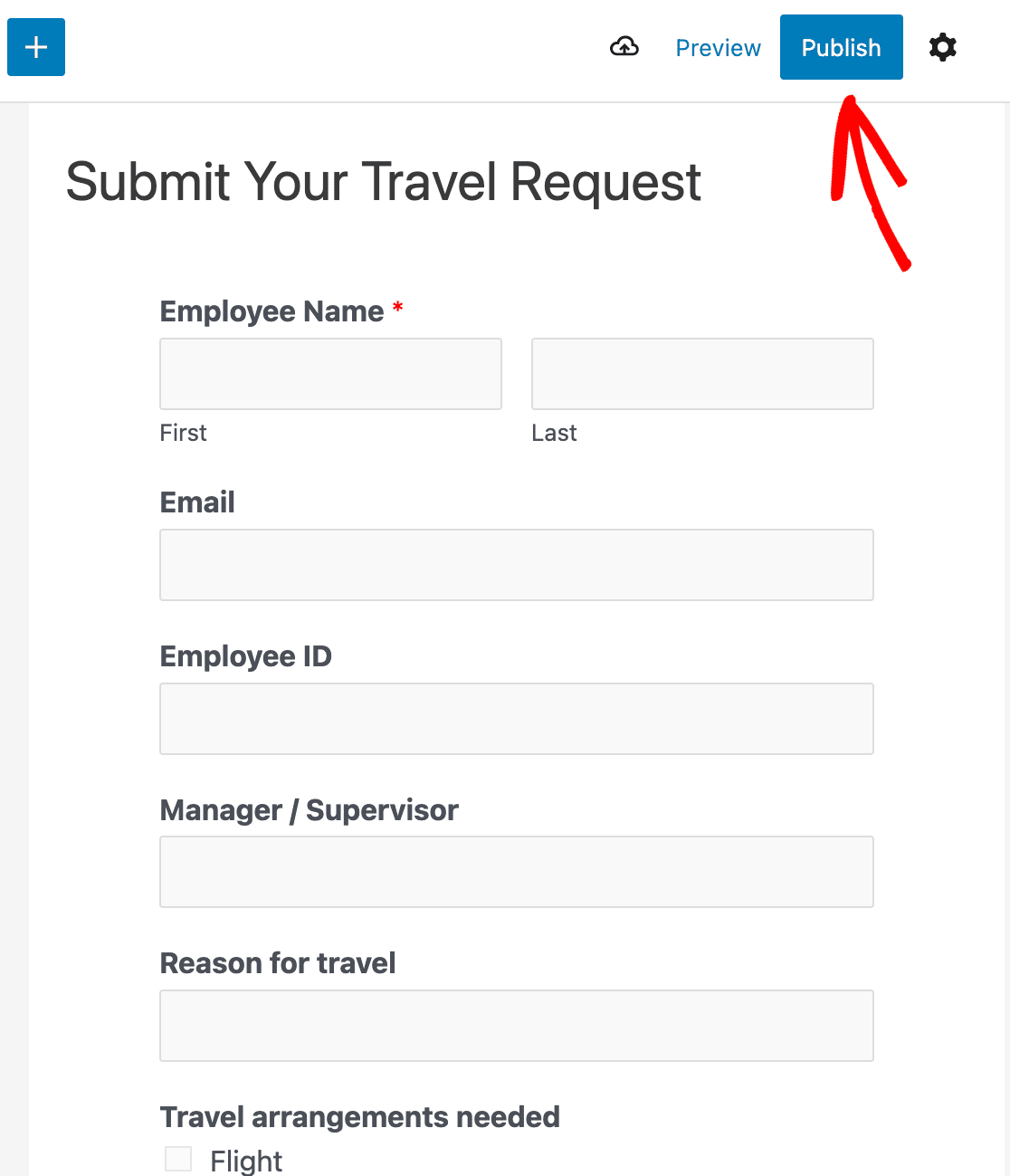
Buen trabajo. Ahora puede informar a sus empleados de que pueden enviar solicitudes de viaje en línea a través del sitio web de su empresa.
Y ya está. Ya sabes cómo crear un formulario de solicitud de viaje en WordPress.
Cree ahora su formulario de solicitud de viaje en línea
A continuación, mejore la contratación con un formulario de solicitud de empleo
Puede empezar a crear su formulario de solicitud de viaje ahora usando WPForms Pro. WPForms Pro es la forma más fácil y mejor para obtener formularios profesionales en su sitio web WordPress (¡sin siquiera tener que pagar a un desarrollador web!).
No sólo viene con una plantilla gratuita de formulario de solicitud de viaje que puede utilizar internamente, sino que también incluye toneladas de otras características sorprendentes para utilizar para empezar a conseguir más clientes potenciales en línea.
- Puede utilizar funciones como los formularios conversacionales para que los formularios de su sitio web conviertan como locos y aumenten sus ventas.
- Es el plugin para formularios de contacto de WordPress más fácil de usar para principiantes.
- El campo de carga de archivos para que pueda aceptar documentos a través de sus formularios
- Impresionante herramienta de recorrido del usuario que le muestra dónde han estado los usuarios de su formulario en su sitio.
- Le permite crear un formulario multipágina para dividir el formulario en varias páginas y mejorar la experiencia del usuario.
- Se integra con los servicios de marketing por correo electrónico más populares
- Es totalmente adaptable y los formularios se ven perfectamente en todos los dispositivos.
- La lógica condicional le ayuda a mantener sus formularios despejados para que los visitantes se centren en rellenar el formulario.
- Tendrá acceso a la asistencia prioritaria de un equipo amable y competente
Entonces, ¿estás listo para empezar a crear tu formulario de solicitud de viaje online ahora mismo? Empiece hoy mismo con el mejor plugin de formularios del mundo. WPForms Pro incluye una plantilla de formulario de solicitud de viaje gratuita y ofrece una garantía de devolución de dinero de 14 días, así que no tienes nada que perder.
¿Vas a contratar más empleados? Echa un vistazo a nuestro tutorial sobre cómo crear un formulario de solicitud de empleo en WordPress para que puedas ampliar tu reserva de candidatos.
¿Listo para crear tu formulario? Empieza hoy mismo con el plugin más sencillo para crear formularios en WordPress. WPForms Pro incluye un montón de plantillas gratuitas y ofrece una garantía de devolución de dinero de 14 días.
Si este artículo te ha ayudado, síguenos en Facebook y Twitter para más tutoriales y guías gratuitas sobre WordPress.